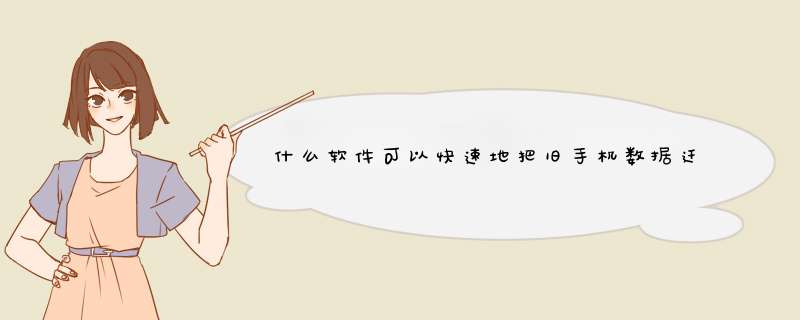
一、从华为或其他安卓设备迁移数据
1、在新手机上,进入手机克隆应用,或进入设置 >系统和更新 >手机克隆,点击这是新设备,选择华为或其他安卓。
2、根据界面提示,在旧设备下载安装手机克隆。
3、在旧设备上,进入手机克隆应用,点击这是旧设备,根据界面提示,通过扫码或手动连接的方式,将旧设备与新手机建立连接。
4、在旧设备上,选择要克隆的数据,点击开始迁移完成数据克隆。
提示:手机克隆支持的安卓版本可在应用市场搜索手机克隆,并进入应用详情页面查看。
二、从 iPhone 迁移数据
1、在新手机上,进入手机克隆应用,或进入设置 >系统和更新 >手机克隆,点击这是新设备,选择 iPhone。
2、根据屏幕提示,在旧设备下载安装手机克隆。
3、在旧设备上,进入手机克隆应用,点击这是旧设备,根据界面提示,通过扫码或手动连接的方式,将旧设备与新手机建立连接。
4、在旧设备上,选择要克隆的数据,并根据界面提示完成数据克隆。
提示:手机克隆支持的 iOS 版本可在 App Store 中搜索手机克隆,并进入应用详情页面查看。
iPhone数据迁移到安卓手机的具体 *** 作步骤如下:
1、首先,需要同时在安卓手机和iPhone上下载安装手机clone软件,可在应用商店搜索到,如下图所示。
2、然后,在iPhone上打开【手机克隆】软件,并允许访问通讯录的权限,如下图所示。
3、然后,在安卓手机上打开手机热点功能,在iPhone上通过WLAN找到这个无线热点,并且连入,如下图所示。
4、然后,iPhone就进入到手机克隆中了,如下图所示,选择【连接新手机】功能,前一步WLAN连上后,这一步很快,如下图所示。
5、连接后,会显示老手机的联系人、照片、日程等数据,可以发送到新的手机,点击下方的【开始迁移】按钮,如下图所示。
6、点击开始迁移功能后,数据就开始在两个手机间进行传送,传输时间视数据的大小,传输完成后显示“迁移完成”即可。
一、安卓手机数据迁移1、同品牌手机数据迁移
分情况来讲,先说说安卓手机吧。安卓手机如果是同品牌的手机数据迁移的话,可以利用手机云备份。在旧手机中将所有数据进行云备份,然后在新手机里登录账号恢复数据就可以了。
还有另一种方法,就是“一键换机”。新旧手机扫扫码就可以进行数据迁移了,比在云备份中恢复还方便。
2、不同品牌手机数据迁移
不同品牌手机数据迁移就麻烦点了,因为云备份间不互相支持。不过还是有几种方法可以做到数据迁移。
(1)SD卡备份
如果新旧手机都有外接SD卡,那么可以在SD卡中备份数据。比如华为手机,可以进入“设置”→“备份与重置”,然后进行SD卡备份。
(2)换机助手
现在市面上有很多第三方换机软件,比如360安全换机、腾讯换机助手,利用这些软件也可以进行不同品牌间手机数据迁移。
(3)钛备份
利用大名鼎鼎的“钛备份”软件也可以进行手机数据迁移,不过使用之前需要将手机Root了。
(4)应用单独备份
一些应用有自带的数据迁移功能,比如微信的“聊天记录迁移”。
二、苹果手机数据迁移
说完安卓,再来说说苹果的数据迁移。
1、iTunes
用数据线连接旧手机和电脑,然后打开iTunes软件,点击“立即备份”按钮做个整机备份。
然后再拿新手机连接电脑,iTunes中点击“恢复备份”,选择旧手机的备份文件进行恢复就可以了。
不过iTunes做的是个整机备份,恢复出来的数据也是全部数据。如果你想选择性恢复旧手机数据,该怎么做呢?可以试试用“强力苹果恢复精灵”,它不仅可以帮助你预览iTunes备份中的数据,还可以选择性恢复iTunes备份数据。
2、iCloud
其实不是很推荐用iCloud进行数据迁移,因为速度很慢,免费空间又有限。不过好处是可以直接在手机内进行迁移,无需电脑辅助。使用它进行数据迁移务必先在旧手机中开启“iCloud云备份”按钮。
然后当激活新iPhone手机后,会自动d出“应用与数据”界面,选择“从iCloud云备份恢复”即可。
3、iOS11自动设置
如果两台苹果手机用的都是iOS11系统,可以利用iOS11的“自动设置”功能,更加简单方便。只要将两台手机靠近,开启蓝牙和WiFi配对后,输入旧手机的密码,新手机就会自动从iCloud导入你的所有旧手机信息了。
欢迎分享,转载请注明来源:内存溢出

 微信扫一扫
微信扫一扫
 支付宝扫一扫
支付宝扫一扫
评论列表(0条)